Kaip įdiegti „Samsung“ užrašus kompiuteryje ar nešiojamame kompiuteryje
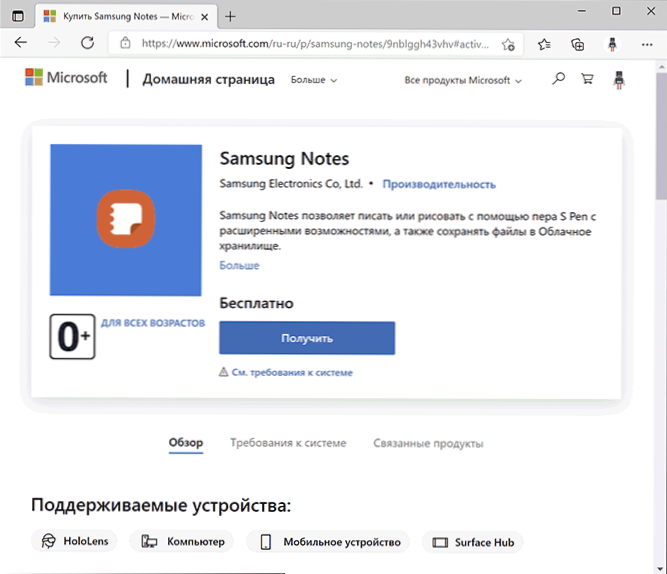
- 3941
- 219
- Eugene Fadel
„Samsung“ išmanieji telefonai yra vienas populiariausių ir nenuostabu, kad daugelis naudoja „Samsung Notes“ užrašus. Tačiau „Microsoft Store“ yra šios programos „Windows“ versija, tačiau jei neturite „Samsung“ nešiojamojo kompiuterio, bandant ją atsisiųsti, būsite informuoti, kad neturite suderinamų įrenginių. Tačiau yra būdas apeiti šį apribojimą.
Šiose instrukcijose, kaip atsisiųsti „Samsung Notes“ programą, skirtą „Windows 10“ ir „Windows 11“.
Kaip atsisiųsti „Samsung“ užrašus kompiuteryje
Norėdami atsisiųsti „Samsung“ pastabas į kompiuterį ar nešiojamąjį kompiuterį, ant jo turi būti įdiegta „Windows 10“ arba „Windows 11“, o „Microsoft“ paskyroje naudojama „Microsoft Store“. Jei taip, tada pakrovimą galima atlikti tokiu būdu:
- Ne parduotuvėje, o naršyklėje eikite į programos puslapį https: // www.„Microsoft“.Com/ru-ru/p/samsung-notes/9nblgh43vhvv. Įsitikinkite, kad „Microsoft“ svetainėje turite įėjimą į tą pačią „Microsoft“ paskyrą, kuri naudojama kompiuteryje.
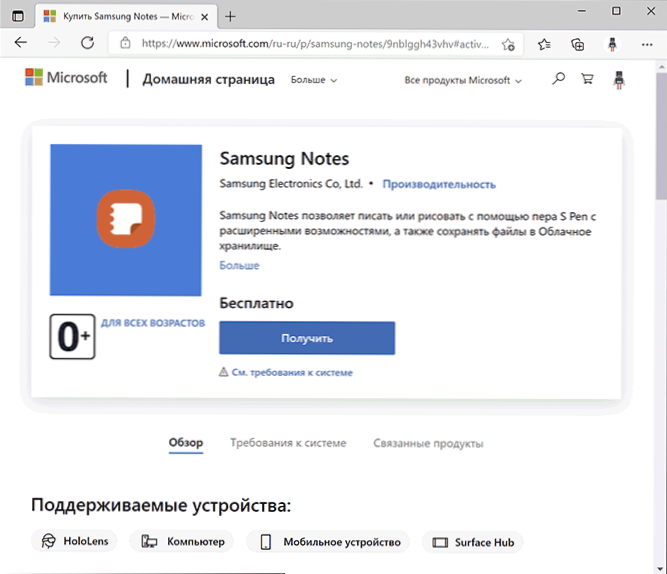
- Nespauskite mygtuko „Gaukite“, nes jis automatiškai atidarys parduotuvę (bet kokiu atveju, „Microsoft Edge“), kur programos įkėlimas nebus prieinamas. Vietoj to, spustelėkite tinkamą pelės mygtuką bet kurioje puslapio vietoje ir pasirinkite „Patikrinkite“ („Microsoft Edge“) arba „Peržiūrėkite kodą“ („Google Chrome“). Tada spustelėkite mobiliųjų įrenginių emuliacijos mygtuką, kuris pažymėtas ekrano kopijoje, ir atnaujinkite puslapį.
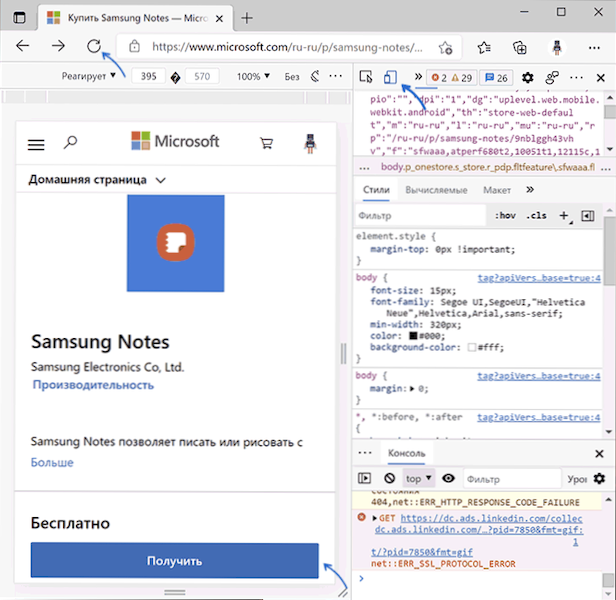
- Atnaujinę puslapį mobiliojo įrenginio emuliacijos režime, spustelėkite mygtuką „Gaukite“.
- Būsite pakviesti pasirinkti įrenginį, kuriame bus įdiegta programa „Samsung Notes“ - pasirinkite jį ir spustelėkite „Įdiegti“.

- Jei diegimas bus atliekamas tame pačiame kompiuteryje, jis prasidės automatiškai po trumpo laiko. Jei jis nebuvo pradėtas, eikite į „Microsoft Store“ ir peržiūrėkite programų sąrašą skyriuje „Įkelti ir atnaujinti“ (rodyklė viršutinėje dešinėje).
Tas pats (įvesti puslapį ir paspausti mygtuką „gauti“) galima įvykdyti iš mobiliojo telefono, su vėlesniu kompiuterio, kuriame bus įdiegti „Samsung“ užrašai, pasirinkimas - šiuo atveju emuliacijos režimo įtraukimo nereikia.
Mano šiandien teste viskas aprašyta tinkamai, tačiau įmanoma, kad ateityje šis „nepalaikomų“ programų įdiegimo būdas bus padengtas iš „Microsoft“ pusės.
Atminkite, kad norint naudotis kompiuterio telefonu iš telefono užrašų reikia, kad abu „Samsung“ pati „Samsung“ paskyra naudotų „Samsung Note“ programą „Windows“, o tas pats įėjimas bus siūlomas į pirmąjį programos įėjimą.
Po įėjimo visos pastabos bus sinchronizuotos ir prieinamos peržiūrėti ar redaguoti:
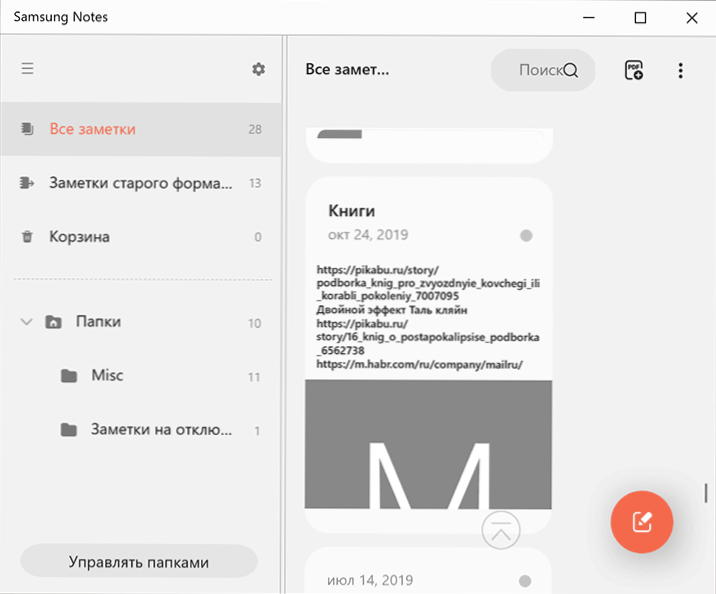
Jei naudojate „Samsung“ išmaniuosius telefonus su kompiuteriu.
- « Prognozavo išmanus nesėkmė, būsena bloga, išmanus kietasis diskas nustato neišvengiamą nesėkmę atsisiunčiant - ką daryti?
- Nėra įkrovos įrenginio atsisiunčiant - ką daryti? »

